バトルフィールド2042DirectXエラーを修正
バトルフィールド2042 しばらくの間リリースされており、ゲーマーは11月19日に行われる完全なリリースに興奮しています。ただし、Battlefield2042DirectXエラーについて不満を言っているユーザーもいます。彼らによると、彼らはゲームをプレイすることができず、彼らが見るのは次のようなメッセージだけです:
- DXGI_ERROR_DEVICE_HUNG
- DXGI_ERROR_DEVICE_REMOVED。

ほとんどの場合、問題は初期のソフトウェアが原因ではないため、解決するにはいくつかの解決策が必要です。この記事では、まさにそれを提供します。
Battlefield 2042 DirectXエラーが表示されるのはなぜですか?
問題のエラーメッセージを見ると、このエラーはシステムにインストールされているDirectXと関係があると言えます。 DirectXには複数のバージョンがあり、最新のものをインストールする必要があります。
それ以外は、互換性のあるグラフィックカードを実行していることを確認する必要があり、それが最新である必要があります。どのグラフィックカードがゲームと互換性があるかについて説明します。互換性がない場合は、19日までに新しいカードを入手してゲームをプレイできます。
また、ゲームを開いた瞬間にエラーメッセージが表示されたくない場合に、いくつかの回避策とヒントを示しました。
バトルフィールド2042を実行するためのシステム要件は何ですか?
Battlefield 2042をプレイするには、コンピュータが次のシステム要件を満たしている必要があります。
最小システム要件
- オペレーティングシステム: 64ビットWindows10以降
- プロセッサ: AMD Ryzen51600またはIntelCorei5-6600K
- RAM: 8GB
- グラフィックカード: AMD RadeonRX560またはNvidiaGeForceGTX 1050 Ti
- スペース: 100GB
推奨されるシステム要件
- オペレーティングシステム: 64ビットWindows10以降
- プロセッサ: AMD Ryzen72700XまたはIntelCorei7-4790
- RAM: 16 GB
- グラフィックカード: AMD Radeon RX6600XTまたはNvidiaGeForceRTX 3060
- スペース: 100GB
したがって、最初に、コンピュータが少なくとも最小要件を満たしているかどうかを確認してください。その場合は、問題を解決するために以下の解決策を確認する必要があります。
バトルフィールド2042DirectXエラーを解決する
Battlefield 2042 DirectXエラーが表示された場合、最初にすべきことは、最新バージョンのWindowsを使用していることを確認することです。したがって、更新を確認し、利用可能な最新のビルドをインストールしてください。
更新しても問題が解決しない場合は、次の解決策を試して問題を解決してください。
- グラフィックドライバを更新する
- DirectXを更新する
- ゲームキャッシュをクリアする
- ゲームを修復する
それらについて詳しく話しましょう。
1]グラフィックドライバの更新
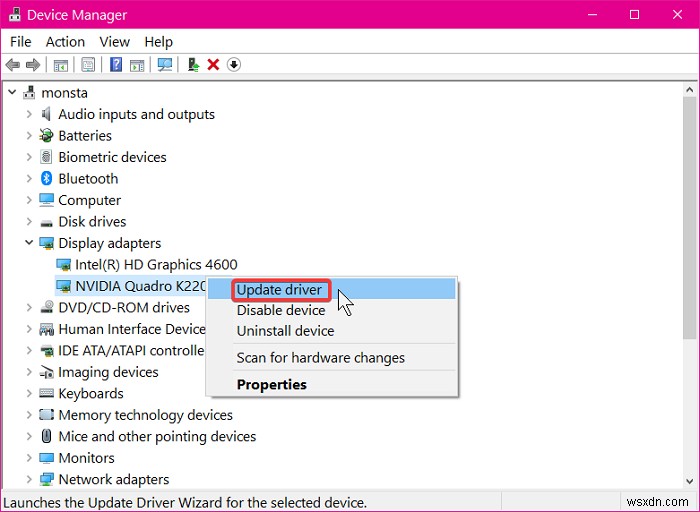
更新を始めましょう。したがって、グラフィックドライバに利用可能なアップデートがあるかどうかを確認してダウンロードしてください。グラフィックドライバを更新した後、問題が修正されているかどうかを確認してください。問題が解決しない場合は、次の解決策に進んでください。
2]DirectXを更新する

次に、DirectXを更新し、現在のバージョンの機能を実行していることを確認する必要があります。そのため、Microsoft.comからDirectXの最新バージョンをダウンロードして、システムにインストールします。インストール後、問題が解決するかどうかを確認してください。ほとんどの場合、両方のソリューションを組み合わせると問題が解決します。
3]ゲームキャッシュをクリアする
DirectXとグラフィックスドライバーの両方を更新した後でも、このエラーが表示される場合があります。その場合は、ゲームキャッシュをクリアして、問題が解決するかどうかを確認する必要があります。
これを行うには、実行を開きます Win + R、 次の場所を貼り付けて、[OK]をクリックします。
%ProgramData%/Origin
ここで、 LocalContentを除くフォルダのすべてのコンテンツを削除します フォルダ。
アプリデータも削除する必要があります。したがって、実行を開きます 次の場所に移動します。
%AppData%
そこで、フォルダを削除する必要があります。
最後に、ゲームを再起動して、問題が解決するかどうかを確認します。
4]ゲームを修復する
問題が解決しない場合は、ゲームファイルの破損が原因である可能性があります。その場合は、Originランチャーがカバーしてくれるので慌てる必要はありません。所定の手順に従ってゲームを修復します。
- Originを開きます。
- マイゲームライブラリに移動します >エーペックスレジェンド 。
- Apex Legendを右クリックします 修復を選択します 。
ゲームの準備が整うのを待ちます。うまくいけば、DirectXの問題は解決されます。
うまくいけば、与えられた解決策で問題を解決することができます。

-
Windows 10 でバトルフィールド 2042 の高い CPU 使用率を修正する方法
お使いのコンピューターでのバトルフィールド 2042 の使用率が高いことを心配していますか?デビュー以来、バトルフィールド 2042 は数々の問題に直面してきました PCユーザーと。高い CPU 消費は、ゲーマーが直面する重要な問題の 1 つです。一部のゲーマーは、CPU 使用率が 100% またはほぼ 100% であると主張しています。これにより、大幅な吃音と遅延が発生します。したがって、同じ問題を抱えている場合は、完璧な場所に来ています. この投稿では、問題の原因を突き止め、バトルフィールド 2042 の高い CPU 使用率を最小限に抑えるための解決策を提案するお手伝いをします。 .記事
-
Windows 10 での Directx 12 エラーの診断と修正
DirectX ソフトウェアは、Windows プラットフォームでの 2D および 3D ベクター グラフィックスのレンダリング、ビデオのレンダリング、およびオーディオの再生に関連するタスクを処理するために、Microsoft によって開発および設計されたアプリケーション プログラミング インターフェイスまたは API のコレクションです。これは、多くのマルチメディア アプリケーションで必要とされる、Windows 10 の重要なコンポーネントです。直接ファイルがないと、すべてのマルチメディア アプリケーションが正しく実行できなくなります。 DirectX が機能しない、または Directx
